1. 스윙 컴포넌트
- 윈도우 기반 응용 프로그램을 만드는데 사용되는 JFC(Java Foundation Classes) 의 일부
- AWT와 달리 플랫폼 독립적이고 경량 컴포넌트 구조
- JButton, JTextField, JTextArea, JRadioButton, JCheckbox, JMenu, JColorChooser 등
2. JComponent 클래스
- 최상위 컨테이너를 제외하고는 거의 모든 컴포넌트가 JComponent를 상속받음
- ex) JPanel, JLabel, JComboBox 등
- 스윙 컴포넌트들이 공통적으로 가져야하는 속성과 메소드 포함
- JComponent 메소드



3. 예제
- 텍스트 필드로 사용자에게 정수 입력받은 뒤 제곱 반환
import javax.swing.*;
import java.awt.*;
import java.awt.event.*;
public class TextTest extends JFrame {
private JButton button;
private JTextField text, result;
public TextTest() {
setSize(300, 150);
ButtonListener listener = new ButtonListener();
JPanel panel = new JPanel();
panel.add(new JLabel("숫자 입력: "));
text = new JTextField(15);
text.addActionListener(listener);
panel.add(text);
panel.add(new JLabel("제곱한 값: "));
result = new JTextField(15);
result.setEditable(false); // 출력만 가능
panel.add(result);
button = new JButton("OK");
button.addActionListener(listener);
panel.add(button);
add(panel);
setVisible(true);
setDefaultCloseOperation(EXIT_ON_CLOSE);
}
// 내부 클래스로서 텍스트 필드와 버튼의 액션 이벤트 처리
private class ButtonListener implements ActionListener {
public void actionPerformed(ActionEvent e) {
if(e.getSource() == button || e.getSource() == text) {
String name = text.getText();
int value = Integer.parseInt(name);
resutl.setText("" + value * value);
text.requestFocus(); // 텍스트창 선택됨
}
}
}
public static void main(String[] args) {
new TextTest();
}
}
4. JTextArea
- 텍스트 필드는 한 줄만 들어갈 수 있는 반면, 텍스트 영역은 여러 줄의 텍스트 들어갈 수 있음
- textArea = new JTextArea(10, 30); // 10행 30열의 텍스트 영역 생성
5. scroll pane
- 컴포넌트에 스크롤 기능 제공
textArea = new JTextArea(6, 30);
JScrollPane scrollpane = new JScrollPane(textArea);
add(scrollpane, "Center");
6. check box

- 체크박스를 클릭하면 ItemEvent 발생
-> ItemListener 구현해야 함 - 익명 클래스 사용하는 것이 편함
JCheckBox check = new JChechBox("CheckBox", false);
check.addItemListener(new ItemListener() {
public void itemStateChanged(ItemEvent e) {
System.out.println("체크 상태: " + check.isSelected());
}
});
- 예제
import javax.swing.*;
import java.awt.*;
import java.awt.event.*;
public class CheckBoxTest extends JFrame {
public CheckBoxTest() {
setLayout(new GridLayout(0, 1));
JLabel label = new JLabel();
JCheckBox cbPizza = new JCheckBox("피자");
JCheckBox cbPasta = new JCheckBox("스파게티");
add(cbPizza);
add(cbPasta);
add(label);
cbPizza.addItemListener(new ItemListener() {
public void itemStateChanged(ItemEvent e) {
label.setText("피자가 " + (e.getStateChange() == 1 ? "선택되었습니다." : "선택해제되었습니다."));
}
});
cbPasta.addItemListener(new ItemListener() {
public void itemStateChanged(ItemEvent e) {
label.setText("스파게티가 " + (e.getStateChange() == 1 ? "선택되었습니다." : "선택해제되었습니다."));
}
});
setSize(300, 150);
setVisible(true);
setDefaultCloseOperation(EXIT_ON_CLOSE);
}
public static void main(String[] args) {
new CheckBoxTest();
}
}
7. 라디오 버튼
- 체크 박스와 비슷하지만, 라디오 버튼은 하나의 버튼 그룹 안에서는 한 개의 버튼만 선택할 수 있음
JRadioButton radio1 = new JRadioButton("Small Size");
JRadioButton radio2 = new JRadioButton("Medium Size");
JRadioButton radio3 = new JRadioButton("Large Size");
// button group 객체 생성
ButtonGroup group = new ButtonGroup();
// 그룹에 라디오 버튼 객체들 추가
group.add(radio1);
group.add(radio2);
group.add(radio3);
8. 콤보 박스
- 여러 항목 중에서 하나 선택
- 텍스트 필드와 리스트의 결합
- 텍스트 직접 입력, 리스트에서 선택 둘 다 가능
import javax.swing.*;
import java.awt.*;
import java.awt.event.*;
public class ComboBoxFrame extends JFrame implements ActionListener {
JLabel lbl;
public ComboBoxFrame() {
setSize(400, 200);
String[] ani = {"dog", "cat", "bird"};
JComboBox aniList = new JComboBox(ani);
aniList.setSelectedIndex(0);
aniList.addActionListener(this);
lbl = new JLabel();
lbl.setHorizontalAlignment(JLabel.CENTER);
changePicture(ani[aniList.getSelectedIndex()]);
add(aniList, "North");
add(lbl, "Center");
setVisible(true)
setDefaultCloseOperation(EXIT_ON_CLOSE);
}
public void actionPerformed(ActionEvent e) {
JComboBox cb = (JComboBox) e.getSource();
String name = (String) cb.getSelectedItem();
changePicture(name);
}
protected void changePicture(String name) {
ImageIcon icon = new ImageIcon(name + ".png");
lbl.setIcon(icon);
if(icon != null)
lbl.setText(null);
else
lbl.setText("이미지가 발견되지 않았습니다.");
}
public static void main(String[] args) {
new ComboBoxFrame();
}
}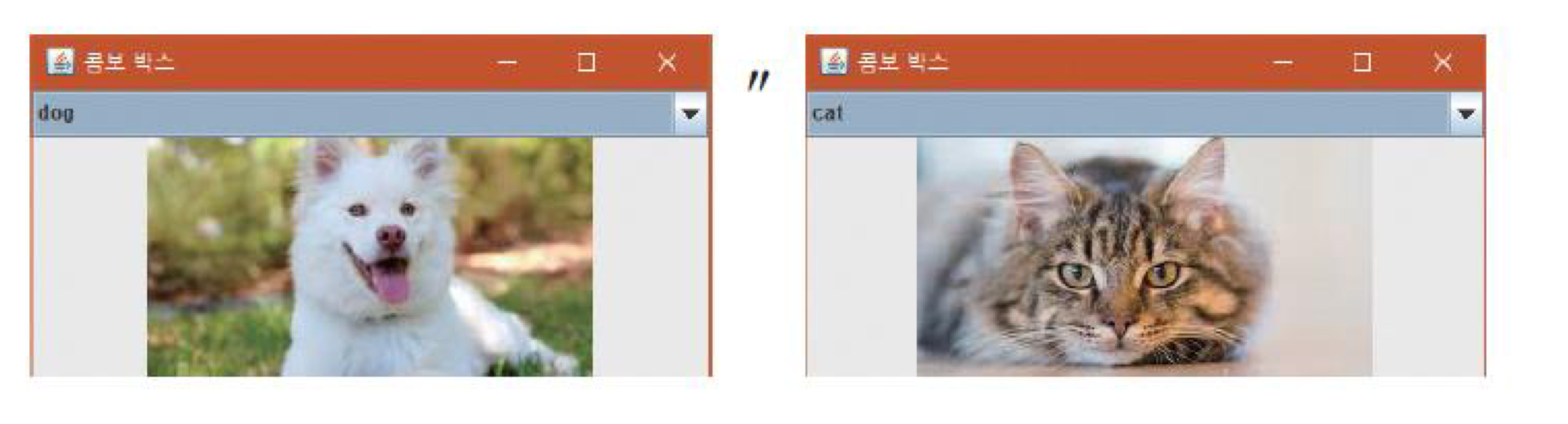
9. 메뉴 붙이기
- 윈도우 상단에 위치한 메뉴바 생성
- 팝업 메뉴는 팝업이 가능한 컴포넌트 위에서 마우스 오른쪽 버튼을 누르면 그 위치에 등장
- 메뉴 항목은 이미지나 텍스트 가질 수 있음
- 메뉴 생성 절차 [메뉴바 - 메뉴 - 메뉴항목]
// 1. 메뉴바 관련 변수 설정
JMenuBar menuBar;
JMenu menu;
JMenuItem menuItem;
// 2. 메뉴바 생성
menuBar = new JMenuBar();
// 3. 메뉴 생성하여 메뉴바에 추가
menu = JMenu("메뉴 1");
menuBar.add(menu);
// 4. 메뉴 항목 생성하여 메뉴에 추가
menuItem = new JMenuItem("메뉴 항목1", KeyEvent.VK_T);
menu.add(menuItem);
// 5. 프레임에 메뉴바 설정
frame.setJMenuBar(mb);
- 메뉴 이벤트 처리
// 각각의 메뉴 항목에 대해 액션 이벤트 처리기 등록
menuItem.addActionListener(this);
10. 슬라이더
- 사용자가 특정한 범위 안에서 하나의 값을 선택할 수 있는 컴포넌트
- 슬라이더, 이벤트 처리
slider = new JSlider(0, 100, 50);
slider.setMajorTickSpacing(10); // 큰 눈금 간격
slider.setMinorTickSpacing(1); // 작은 눈금 간격
slider.setPaintTicks(true); // 눈금 표시
slider.setPaintLabels(true); // 값을 레이블로 표시
slider.addChangeListener(this);
public void stateChanged(ChangeEvent e) {
JSlider source = (JSlider) e.getSource();
if (!source.getValueIsAdjusting()) {
int value = (int) source.getValue();
button.setSize(value * 10, value * 10);
}'Software > JAVA' 카테고리의 다른 글
| [JAVA] Day12. 제네릭과 컬렉션 (0) | 2023.01.11 |
|---|---|
| [JAVA] Day11. 자바 그래픽 (5) | 2023.01.10 |
| [JAVA] Day9. 이벤트 처리 (2) | 2023.01.08 |
| [JAVA] Day8. 자바 GUI 기초 (2) | 2023.01.08 |
| [JAVA] Day7. 자바 API 패키지, 예외처리, 모듈 (0) | 2023.01.02 |